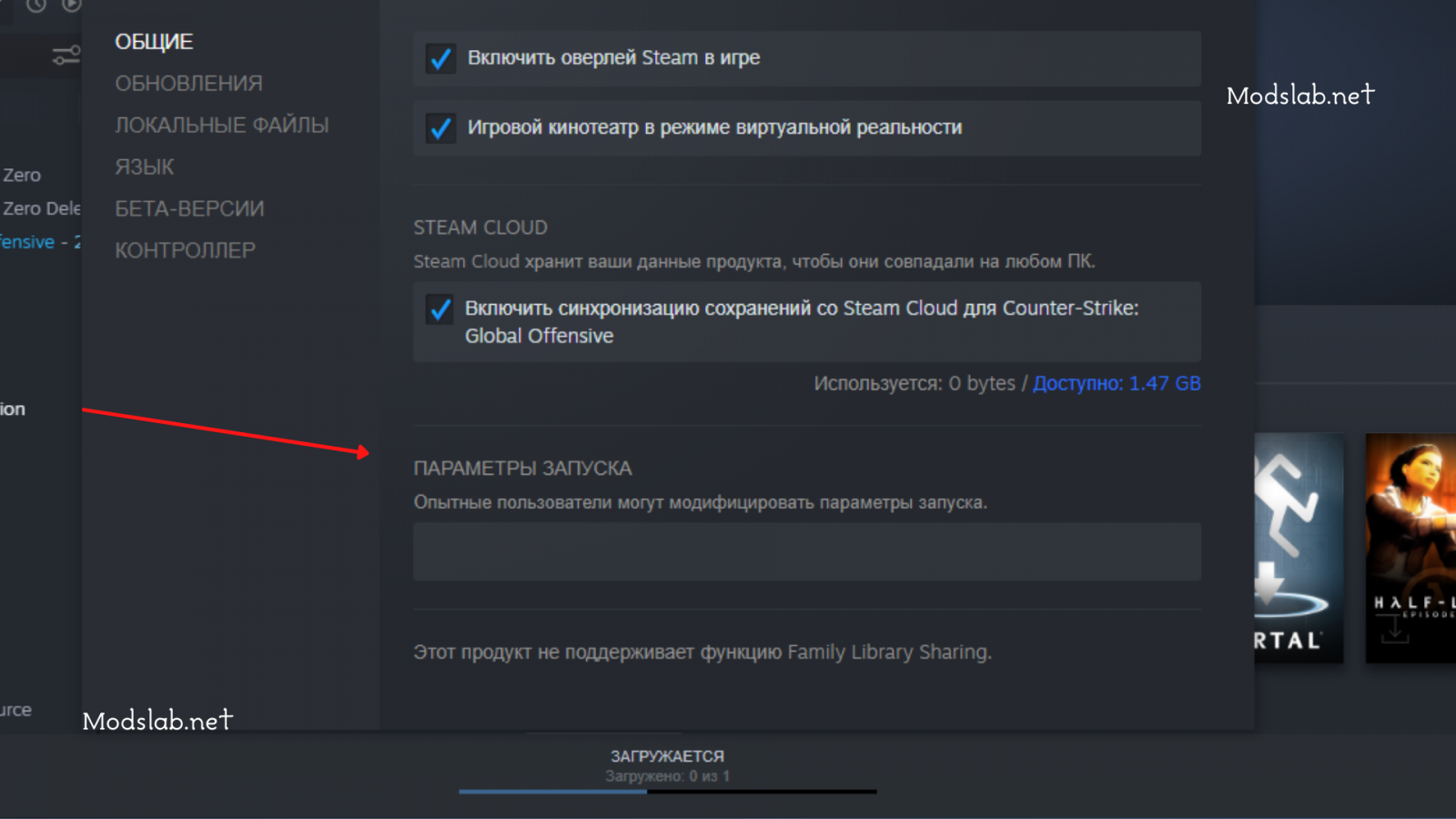- Valheim — Почему не работают Консоль F5 и Imacheater
- Valheim iamacheater не работает
- Не открывается консольное окно в Valheim
- Как вводить читы в Valheim после обновления
- Valheim не запускается, вылетает — решение любых технических и геймплейных проблем.
- Игра не запускается
- Игра тормозит и лагает
- Проблемы с модами
- Ошибки загрузки/обновления
- Вопросы по прохождению
- Включение консоли в Valheim, управление при помощи консольных команд и читов
- Включение консоли в игре Valheim
- Включение консоли Valheim на пиратке
- Список «читов» для игры в одиночном режиме
- Команды для творческого режима
- Консольные команды для многопользовательской игры
- Список элементов игры Valheim
Valheim — Почему не работают Консоль F5 и Imacheater
В данном руководстве мы расскажем по какой причине не работает и не открывается консоль F5 в Valheim?
Что представляют с собою команды разработчиков Valheim?
Dev Commands в Valheim (или devcommands) — это новая консольная команда, которую нужно использовать для включения читов.
- Приходилось раньше использовать imacheater, но он был удален и больше не будет работать.
- Кроме того, раньше все, что вам нужно было сделать, это нажать F5, чтобы открыть консоль, но теперь даже это не работает.
- Это потому, что к процессу был добавлен дополнительный шаг.
- Вы должны добавить аргумент запуска -console, чтобы включить игровую консоль.
Зачем переходить с imacheater на devcommands?
- Вероятно, это сделано для того, чтобы все выглядело как «консольные команды», а не «читерство».
- Поскольку игра приобрела беспрецедентную популярность, чего не ожидали даже разработчики, они шаг за шагом вносят изменения в игру, чтобы сделать игровой опыт еще лучше.
- Вы найдете все недавние изменения в примечаниях к патчу Valheim 0.148.6, которые включают большие и маленькие обновления.
Предупреждение о командах разработчиков
- Также появится предупреждающее сообщение, в котором говорится, что «использование каких-либо команд разработчика не рекомендуется и выполняется на ваш страх и риск» .
- Если вы игрок, который использует творческий режим при использовании этих консольных команд, не беспокойтесь.
- Предупреждающее сообщение просто информирует игроков. На данный момент никого не забанят за их использование.
- Это все, что вам нужно знать о новом обновлении команд разработчиков в Valheim.
- Было добавлено еще кое-что, например, увеличено количество слотов в сундуках с 18 до 24. Campfire, Bonfire и Hearth теперь также будут получать урон, и все боссы могут плавать по воде.
- Игроки могут ознакомиться со всем списком примечаний к патчу в Steam.
Источник
Valheim iamacheater не работает
Если у вас не работает открытие консольных команд на F5 после обновления Valheim 0.148.6, то в нашем гайде вы найдете решение данной проблемы. Поехали!

Не открывается консольное окно в Valheim
Если консольная панель в Валхейм не открывается, для начала вы должны:
- Перейти в свою Стим библиотеку.
- Щелкнуть правой кнопкой мыши на иконку Valheim и выбрать пункт «Свойства».
- Это откроет интерфейс Свойств игры, в котором вы должны будете нажать на вкладку «Общие» и найти «Параметры запуска» внизу экрана.
- В данном разделе вы отыщите текстовое поле, в которое нужно ввести «-console» (без кавычек) перед закрытием интерфейса Свойств.
- Теперь вы сможете открыть панель в игре, но команда для ввода читов также изменилась . Об этом мы написали ниже.
Как вводить читы в Valheim после обновления
Вроде бы проблему с открытием панели решили, но читы все равно не работают? После патча 0.148.6 в свет вышла новая команда для ввода и активации читов. Эта новая команда называется «devcommands» (без кавычек).
Другие консольные команды и названия для спавма предметов в Валхейм не были изменены. Используйте данные возможности с умом, иначе они могут здорово подпортить игру.
Источник
Valheim не запускается, вылетает — решение любых технических и геймплейных проблем.
Глючит или не запускается Valheim? Решение есть! Постоянные лаги и зависания — не проблема! После установки мода Valheim начала глючить или НПС не реагируют на завершение задания? И на этот вопрос найдется ответ! На этой странице вы сможете найти решение для любых известных проблем с игрой и обсудить их на форуме.
Игра не запускается
Тут собраны ответы на самые распространённые ошибки. В случае если вы не нашли ничего подходящего для решения вашей проблемы — рекомендуем перейти на форум, где более детально можно ознакомиться с любой ошибкой встречающийся в Valheim .
Игра вылетает на рабочий стол без ошибок.
О: Скорее всего проблема в поврежденных файлах игры. В подобном случае рекомендуется переустановить игру, предварительно скопировав все сохранения. В случае если игра загружалась из официального магазина за сохранность прогресса можно не переживать.
Valheim не работает на консоли.
О: Обновите ПО до актуальной версии, а так же проверьте стабильность подключения к интернету. Если полное обновление прошивки консоли и самой игры не решило проблему, то стоит заново загрузить игру, предварительно удалив с диска.
Ошибка 0xc000007b.
О: Есть два пути решения.
Первый — полная переустановка игры. В ряде случаев это устраняет проблему.
Второй состоит из двух этапов:
- Полная переустановка (если установщик при первом запуске будет предлагать вариант удаления файлов — делаем это, а затем запускаем его заново для чистой установки) компонентов DirectX, Microsoft Visual C++ и Microsoft .NET Framework.
- Если не помогло, то потребуется проверка ярлыка игры приложением Dependency Walker (или аналогом). В результате работы приложения у вас будет список всех файлов необходимых для работы игры. Подробнее об этом можно узнать на форуме.
Ошибка 0xc0000142.
О: Чаще всего данная ошибка возникает из-за наличия кириллицы (русских букв) в одном из путей, по которым игра хранит свои файлы. Это может быть имя пользователя или сама папка в которой находится игра. Решением будет установка игры в другую папку, название которой написано английскими буквами или смена имени пользователя.
Ошибка 0xc0000906.
О: Данная ошибка связана с блокировкой одного или нескольких файлов игры антивирусом или “Защитником Windows”. Для её устранения необходимо добавить всю папку игры в исключени. Для каждого антивируса эта процедура индивидуально и следует обратиться к его справочной системе. Стоит отметить, что вы делаете это на свой страх и риск. Все мы любим репаки, но если вас часто мучает данная ошибка — стоит задуматься о покупке игр. Пусть даже и по скидкам, о которых можно узнать из новостей на нашем сайте.
Отсутствует msvcp 140.dll/msvcp 120.dll/msvcp 110.dll/msvcp 100.dll
О: Ошибка возникает в случае отсутствия на компьютере корректной версии пакета Microsoft Visual C++, в который и входит msvcp 140.dll (и подобные ему). Решением будет установка нужной версии пакета.
После загрузки и установки нового пакета ошибка должна пропасть. Если сообщение об отсутствии msvcp 140.dll (120, 110, 100) сохраняется необходимо сделать следующее:
- Нажимаем на Windows + R;
- Вводим команду“regsvrЗ2 msvcp140.dll”(без кавычек);
- Нажимаем “ОК”;
- Перезагружаем компьютер.
Ошибка 0xc0000009a/0xc0000009b/0xc0000009f и другие
О: Все ошибки начинающиеся с индекса 0xc0000009 (например 0xc0000009a, где на месте “а” может находиться любая буква или цифра) можно отнести к одному семейству. Подобные ошибки являются следствием проблем с оперативной памятью или файлом подкачки.
Перед началом выполнения следующих действий настоятельно рекомендуем отключить часть фоновых процессов и сторонних программ, после чего повторно попробовать запустить Valheim .
Увеличиваем размер файла подкачки:
- Клик правой кнопкой на значку компьютера, а далее: «Дополнительные параметры системы» — «Дополнительно» — «Быстродействие» — «Дополнительно» — «Виртуальная память» — «Изменить».
- Выбираем один диск, задаем одинаковый размер.
- Перезагружаемся.

Размер файла подкачки должен быть кратен 1024. Объём зависит от свободного места на выбранном локальном диске. Рекомендуем установить его равным объему ОЗУ.
Если ошибка 0xc0000009а сохранилась, необходимо проверить вашу оперативную память. Для этого нужно воспользоваться функциями таких программ как MemTest86, Acronis, Everest.
Игра тормозит и лагает
Скорее всего данная проблема носит аппаратный характер. Проверьте системные требования игры и установите корректные настройки качества графики. Подробнее об оптимизации игры можно почитать на форуме. Также загляните в раздел файлов, где найдутся программы для оптимизации Valheim для работы на слабых ПК. Ниже рассмотрены исключительные случаи.
Появились тормоза в игре.
О: Проверьте компьютер на вирусы, отключите лишние фоновые процессы и неиспользуемые программы в диспетчере задач. Также стоит проверить состояние жесткого диска с помощью специализированных программ по типу Hard Drive Inspector. Проверьте температуру процессора и видеокарты —возможно пришла пора обслужить ваш компьютер.
Долгие загрузки в игре.
О: Проверьте состояние своего жесткого диска. Рекомендуется удалить лишние моды — они могут сильно влиять на продолжительность загрузок. Проверьте настройки антивируса и обязательно установите в нём “игровой режим” или его аналог.
Valheim лагает.
О: Причинами периодических тормозов (фризов или лагов) в Valheim могут быть запущенные в фоновом режиме приложения. Особое внимание следует уделить программам вроде Discord и Skype. Если лаги есть и в других играх, то рекомендуем проверить состояние жесткого диска — скорее всего пришла пора заменить его.
Проблемы с модами
Многие модификации требует дополнительных программ для своего запуска или устанавливаются “поверх” других модов. Внимательно изучите инструкцию по установке и в точности выполните все действия. Все необходимые программы можно найти в разделе “файлы” нашего сайта. 
Перед запуском любых модификаций в обязательном порядке стоит Microsoft Visual C++ и Microsoft .NET Framework и Java Runtime Environment скачав их с официальных сайтов разработчиков. Обе данных платформы в той или иной степени задействуются для работы по созданию и запуску модификаций, особенно сложных.
Ошибки загрузки/обновления
Проверьте стабильность подключения к интернету, а также скорость загрузки. При слишком высоком пинге или низкой пропускной способности обновление может выдавать ошибки.
Если магазин или лончер Valheim не завершает обновления или выдает ошибки, то переустановите саму программу. При этом все скачанные вами игры сохранятся.
Запустите проверку целостности данных игры.
Проверьте наличие свободного места на том диске, на котором установлена игра, а также на диске с операционной системой. И в том и в другом случае должно быть свободно места не меньше, чем занимает игра на текущий момент. В идеале всегда иметь запас около 100Гб.
Проверьте настройки антивируса и “Защитника Windows”, а также разрешения в брандмауэре. Вполне возможно они ограничивают подключение к интернету для ряда приложений. Данную проблему можно решить и полной переустановкой магазина или лончера т.к. большинство из них попросит предоставить доступ к интернету в процессе инсталляции.
О специфических ошибках связанных с последними обновлениями можно узнать на форуме игры.
Вопросы по прохождению
Ответы на все вопросы касающиеся прохождения Valheim можно найти в соответствующих разделах Wiki, а также на нашем форуме. Не стесняйтесь задавать вопросы и делиться своими советами и решениями.
Источник
Включение консоли в Valheim, управление при помощи консольных команд и читов
Включение консоли в игре Valheim
- Откройте библиотеку игр в Steam и нажмите правую кнопку мыши на Valheim
- Выбреете свойства
- На вкладке «Общие» найдите поле «Параметры запуска»
- В нем введите -console
- Закройте вкладку Общие
В игре консоль открывается кнопкой F5, введите команду devcommands и нажмите Enter
Теперь вы сможете использовать «читы» в одиночном режиме. На выделенных серверах работа читов не гарантируется.
Включение консоли Valheim на пиратке
- Нажать правую кнопку на ярлыке Valheim и выбрать свойства
- Перейти во вкладку «Ярлык»
- Ниже вы увидите «Объект», в нем будет указан путь до valheim.exe
- Пропишите в этой строке -console после valheim.exe. Пример: С:\Valheim\valheim.exe -console
- Нажать применить
Список «читов» для игры в одиночном режиме
- god — Включить режим «бога»
- freefly — Включить свободную камеру
- ffsmooth 1 — Включает плавное движение для свободной камеры
- ffsmooth 0 — Отключает плавное движение для свободной камеры
- killall — Убивает всех ближайших врагов
- tame — Приручает всех ближайших существ
- exploremap — Открыть всю карту, убирает туман на карте
- resetmap — Убирает открытие всей карты
- pos — Показать координаты игрока
- goto [x,z] — Телепорт игрока по указанным координатам
- location — Установить место возрождения
- tod — Устанавливает время суток. Значения находятся в диапазоне от 0 до 1 ( .5 — полдень, 0 и 1 — полночь. -1 возвращает время дня по умолчанию.)
- event [name] — Запуск события
- stopevent — Остановить текущее событие
- randomevent — Запуск случайного события
- raiseskill [skill] [amount] — Повышает выбранный навык на указанное значение
- resetcharacter — Сбрасывает все данные вашего персонажа
- dpsdebug -Включение\Отключение вывод dps отладки
- save — Сохранение игрового мира
- players [nr] — Регулирует шкалу сложности. Введите 0, чтобы сбросить сложность.
- removedrops — Удаляет все ближайшие предметы на земле
- wind [angle][intensity] — Регулирует направление и интенсивность ветра.
- resetwind — Сбрасывает направление и интенсивность ветра
Команды для творческого режима
Также в одиночной игре вы можете войти в режим отладки, чтобы получить доступ к еще нескольким «читам», в этом режиме вы можете строить без верстака или ресурсов.
Команда:
- debugmode — Включить творческий режим
Кнопки управления:
- B — Вход в творческий режим, не требуются верстак или ресурсы
- Z — Включить режим полета. Пробел поднимает вверх, Ctrl упускает вниз
- K — Убивает всех ближайших врагов и существ в пределах досягаемости
Консольные команды для многопользовательской игры
Список элементов игры Valheim
Чтобы создать элемент, введите в консоли команду spawn, затем укажите нужный элемент и количество. Например, если вам нужно 50 единиц угля, введите:
- spawn Coal 50
Важно: элементы чувствительны к регистру! Также обратите внимание, что некоторые предметы еще не полностью реализованы в игре. Предметы появятся не в вашем инвентаре, а рядом с вами.
Источник